“打印机不打印”或“打印机错误”的情况,是很多打印机用户遇到的问题。不管是连接了USB还是使用网络打印机,点击打印后毫无反应,这不仅影响工作效率,还可能导致任务延误。本文将为你详细分析打印机打印不出来的常见原因,并提供针对性的解决方法。
一、打印机打印不出来的常见原因1、连接问题USB数据线松动或损坏。网络打印机IP地址变更或网络异常。
2、打印机驱动异常驱动未安装或版本不兼容。驱动文件损坏,导致系统无法与打印机正常通信。
3、打印机处于脱机状态打印机设置中被勾选了“脱机使用打印机”选项。由于网络中断或电源问题导致自动脱机。
4、打印队列阻塞有未完成或出错的任务卡在队列中,阻止后续任务执行。
5、墨盒/碳粉不足墨水或碳粉耗尽,无法正常喷墨或显影。
6、纸张卡住卡纸是常见硬件故障,尤其是频繁打印或纸张质量不佳时。
7、系统设置或权限问题用户没有打印权限(常见于企业或学校局域网)。打印任务被防火墙或安全软件阻止。
二、打印机打印不出来的解决方法方法一:检查连接与电源1、确认打印机已接通电源,电源指示灯亮起。2、如果是USB打印机,重新插拔数据线,更换USB接口。
3、如果是网络打印机,确保电脑与打印机在同一网络内,并检查打印机IP是否变更。
方法二:重新安装或更新驱动通过打印机管理工具“打印机卫士”可以自动检测打印机型号以及适配系统版本,用户选择下载安装即可。步骤如下:
打印机卫士(官方版)
智能修复打印机问题,自动安装打印机驱动
立即下载
好评率97%
下载次数:4564899
1、点击上方下载按钮,安装并打开-打印机卫士,然后点击【自动安装模式】下的“立即检测”;
2、软件会自动检测打印机型号匹配驱动以及检测打印机存在的问题,用户点击“一键修复”即可解决打印机相关问题;
方法三:取消脱机模式1、打开控制面板→设备和打印机。2、找到打印机,右键选择“查看正在打印什么”。3、在弹出的窗口中点击“打印机”菜单,取消勾选“脱机使用打印机”。
4、重新发送打印任务。
方法四:清空打印队列1、打开“查看正在打印什么”窗口。2、选中所有任务,右键点击“取消所有文档”。
3、等待队列清空后,再重新发送任务。
方法五:检查耗材与硬件1、打开打印机前盖,检查墨盒或碳粉余量,如不足则更换。2、检查是否有卡纸,将卡住的纸张轻轻取出。3、清洁喷头或感光鼓,防止打印模糊或不出墨。
方法六:检查系统权限与防火墙1、确认当前用户具有打印权限。2、在防火墙和安全软件中将打印机端口设为允许。3、在局域网环境下,检查共享打印机的主机是否已开启打印共享。
以上就是打印机打印不出来是什么原因,打印机错误解决。如果有遇到打印机驱动下载、打印机连接、共享、报错等问题,可以下载“打印机卫士”进行立即检测,只需要一步便可修复问题,提高大家工作和打印机使用效率。
打印机打印不出来
打印机不打印
打印机打印不出来什么原因
打印机打印不出来解决